直接将Excel表格导入到Word的几种方法包括:复制粘贴、嵌入对象、链接对象、使用邮件合并。其中,复制粘贴方法非常简单且常用,可以直接将Excel表格的内容复制到Word文档中,并保持表格的格式和样式。接下来我将详细描述这种方法。
一、复制粘贴
复制粘贴是将Excel表格导入到Word文档中最简单和最快捷的方法。具体步骤如下:
打开Excel和Word文件:首先,打开包含所需表格的Excel文件以及目标Word文档。
选择表格:在Excel中,使用鼠标选择需要复制的表格区域。
复制表格:按下“Ctrl + C”快捷键或右键点击选择“复制”选项,将表格内容复制到剪贴板。
粘贴到Word:切换到Word文档,将光标放在需要插入表格的位置,然后按下“Ctrl + V”快捷键或右键点击选择“粘贴”选项。
此方法的优点是操作简单,适合处理小型表格。缺点是如果Excel表格较大或较复杂,可能会出现格式问题,需要手动调整。
二、嵌入对象
嵌入对象是将Excel表格作为一个独立对象嵌入到Word文档中,使其可以在Word中进行编辑。具体步骤如下:
打开Word文件:首先,打开目标Word文档。
插入对象:点击“插入”选项卡,选择“对象”按钮,然后选择“由文件创建”选项。
选择Excel文件:点击“浏览”按钮,找到并选择包含所需表格的Excel文件。
插入对象:点击“插入”按钮,将Excel表格作为对象嵌入到Word文档中。
此方法的优点是可以在Word中直接编辑Excel表格,适合处理需要频繁更新的表格。缺点是嵌入对象可能会增加Word文档的体积。
三、链接对象
链接对象是将Excel表格链接到Word文档中,使其保持与Excel文件的同步更新。具体步骤如下:
打开Excel和Word文件:首先,打开包含所需表格的Excel文件以及目标Word文档。
选择表格:在Excel中,使用鼠标选择需要复制的表格区域。
复制表格:按下“Ctrl + C”快捷键或右键点击选择“复制”选项,将表格内容复制到剪贴板。
粘贴到Word:切换到Word文档,将光标放在需要插入表格的位置,点击“粘贴”按钮旁边的下拉箭头,选择“选择性粘贴”选项。
选择链接对象:在选择性粘贴对话框中,选择“粘贴链接”选项,并选择“Microsoft Excel工作表对象”格式。
此方法的优点是Word文档中的表格会自动更新,以反映Excel文件中的更改。缺点是如果Excel文件移动或删除,链接可能会断开。
四、使用邮件合并
邮件合并适用于将Excel中的数据批量导入到Word文档中,通常用于生成信件、标签等。具体步骤如下:
准备Excel文件:确保Excel文件中的数据已整理好,包括列标题和数据内容。
打开Word文件:打开目标Word文档。
启动邮件合并:点击“邮件”选项卡,选择“开始邮件合并”按钮,然后选择合适的文档类型(如“信件”)。
选择收件人:点击“选择收件人”按钮,选择“使用现有列表”选项,然后选择包含所需数据的Excel文件。
插入合并域:在Word文档中,点击“插入合并域”按钮,选择需要插入的数据字段。
完成合并:点击“完成并合并”按钮,选择“编辑单个文档”选项,将Excel数据导入到Word文档中。
此方法的优点是可以批量处理大量数据,适合生成大量个性化文档。缺点是操作相对复杂,需要掌握邮件合并功能。
五、格式和样式调整
在将Excel表格导入到Word文档后,可能需要进行一些格式和样式的调整,以确保表格在Word中显示美观。以下是一些常见的调整方法:
调整列宽和行高:在Word中,可以通过拖动列和行的边界线来调整表格的列宽和行高。
合并单元格:选择需要合并的单元格,右键点击选择“合并单元格”选项。
应用表格样式:点击“表格工具-设计”选项卡,选择合适的表格样式,以统一表格的视觉效果。
调整字体和对齐方式:选择表格中的文本,使用“字体”和“段落”工具调整字体样式、大小和对齐方式。
通过这些方法,可以使Excel表格在Word文档中显示更加专业和美观。
六、常见问题及解决方法
在将Excel表格导入到Word文档的过程中,可能会遇到一些常见问题。以下是一些解决方法:
表格格式混乱:如果导入的表格格式混乱,可以尝试使用“选择性粘贴”功能,并选择“保持源格式”选项。
表格内容超出页边距:如果表格内容超出页边距,可以调整表格的列宽,或将表格拆分为多个部分。
链接对象断开:如果使用链接对象功能,确保Excel文件的位置不会改变。如果链接断开,可以通过“编辑链接”功能重新链接。
通过以上方法,可以有效地将Excel表格导入到Word文档中,并保持表格的格式和样式。同时,掌握一些常见问题的解决方法,可以提高文档编辑的效率。
相关问答FAQs:
1. 我可以直接将Excel表格导入到Word吗?是的,您可以直接将Excel表格导入到Word中,以便更好地展示数据和统计信息。
2. 如何将Excel表格快速导入到Word中?您可以使用以下步骤将Excel表格快速导入到Word中:
在Word文档中,选择您想要插入表格的位置。
点击菜单栏中的“插入”选项卡。
在“表格”下拉菜单中,选择“Excel表格”选项。
在弹出的对话框中,选择您的Excel表格文件并点击“插入”按钮。
Word将会自动将Excel表格导入到您选择的位置。
3. 导入Excel表格到Word有什么好处?将Excel表格导入到Word中有以下好处:
更好地展示数据:通过将Excel表格插入到Word中,您可以更好地展示和呈现数据,使其更易于理解和阅读。
方便编辑和格式化:一旦表格被导入到Word中,您可以轻松地对其进行编辑、格式化和调整,以满足您的需求。
节省时间:通过直接将Excel表格导入到Word中,您无需手动复制和粘贴数据,从而节省了时间和劳动力。
原创文章,作者:Edit2,如若转载,请注明出处:https://docs.pingcode.com/baike/4991727